戴尔笔记本的散热性能如何?
9
2025-03-29
在当今数字化时代,笔记本电脑已成为我们工作和生活中不可或缺的工具。联想小新系列作为市场上颇受欢迎的产品之一,吸引了很多消费者的目光。随着软件需求的不断提升和硬件技术的进步,许多用户可能希望对现有的联想小新笔记本进行配置升级,以获得更佳的性能体验。本文将深入探讨如何为您的联想小新笔记本升级配置,旨在为您提供实用的升级指导和建议。
在开始之前,我们需要明确文章的核心:联想小新笔记本的配置升级。您将了解到升级内存、更换固态硬盘、升级显卡等关键步骤,以及升级过程中需要注意的事项。无论您是技术新手还是经验丰富的DIY爱好者,本文都将提供详尽的操作指南和技巧。
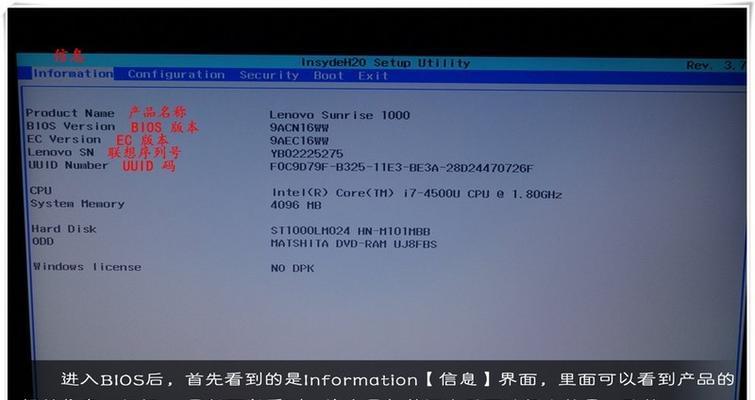
升级配置前,重要的是要了解升级的必要性和目标。这可以是提高工作效率、进行高级游戏体验,或者只是让老设备焕发新生。在联想小新笔记本上进行升级,能够让机器的性能得到显著提升,延长其使用寿命,同时也能节省购买新设备的成本。

3.1识别当前内存规格
我们需要了解当前笔记本使用的内存规格。这包括内存类型(如DDR4)、大小、频率等信息。
3.2购买合适的内存条
接着,根据联想小新笔记本支持的最大内存容量和内存槽可用性,选择合适的内存条。建议购买与现有内存条品牌、类型和频率相匹配的产品,以减少兼容性问题。
3.3更换内存条的步骤
关闭笔记本电脑,拆下电池(如果可拆),找到内存插槽,轻轻按压内存条两端的卡扣,取出旧内存,然后安装新内存条。
3.4常见问题与解决
如果升级后无法开机或系统无法识别新内存,检查内存条是否正确安装,或尝试更新BIOS到最新版本。

4.1选择合适的固态硬盘
固态硬盘(SSD)是提升笔记本性能的关键部件之一。选择支持的接口类型(如SATA或NVMe),以及考虑容量和读写速度。
4.2克隆旧硬盘数据
在更换硬盘前,使用克隆软件将旧硬盘上的数据复制到新硬盘上,以避免数据丢失。
4.3安装新的固态硬盘
关机、断电、拆下电池,找到硬盘位置,拆下硬盘托架上的螺丝,取出旧硬盘,装入新的SSD,并重新固定。
4.4恢复系统启动
更换硬盘后,需要在BIOS中设置新硬盘为启动盘,并可能需要重新安装操作系统。
对于某些型号的联想小新笔记本,可能无法通过用户自行升级显卡,因为显卡通常是焊接到主板上的。但对于某些支持更换的机型,您可以购买与笔记本兼容的独立显卡,并参照相关教程进行更换。这个过程较为复杂,建议有经验的用户或专业人士操作。
除了内存、硬盘和显卡之外,您还可以考虑升级CPU(如果可能)、增加额外的散热器、更换更大容量的电池等,以进一步提升您的笔记本性能。
通过本文的介绍,您应该已经对如何升级联想小新笔记本的配置有了全面的理解。无论是内存升级、固态硬盘更换还是其他升级选项,关键是确保兼容性和稳定性。在开始操作之前,请务必备份重要数据,并严格遵守步骤指导。升级笔记本可以大幅提高其性能,但操作不当可能导致设备损坏。如您在升级过程中遇到任何问题,建议联系专业人士进行处理。通过合理升级,您的联想小新笔记本可以继续为您提供高效、可靠的服务。
版权声明:本文内容由互联网用户自发贡献,该文观点仅代表作者本人。本站仅提供信息存储空间服务,不拥有所有权,不承担相关法律责任。如发现本站有涉嫌抄袭侵权/违法违规的内容, 请发送邮件至 3561739510@qq.com 举报,一经查实,本站将立刻删除。